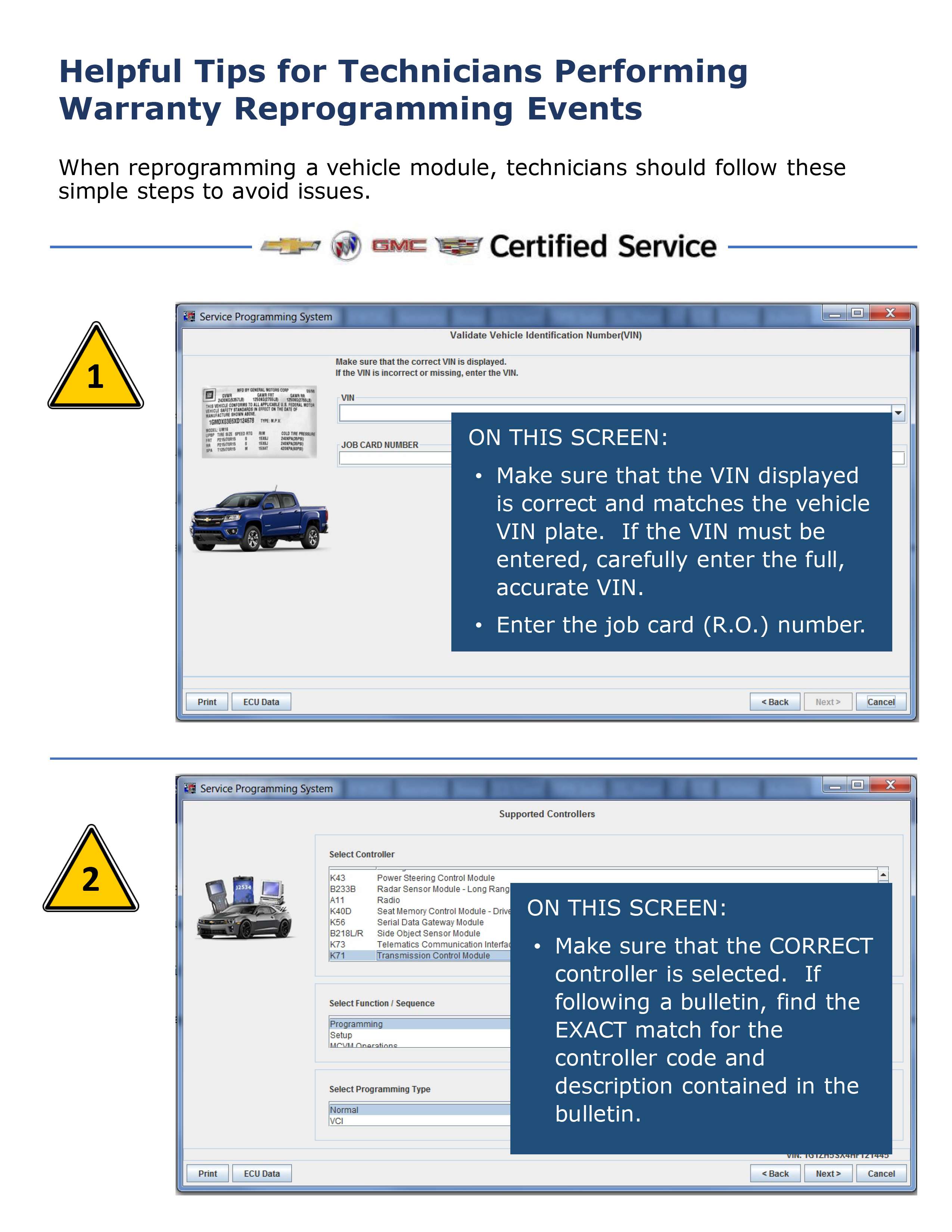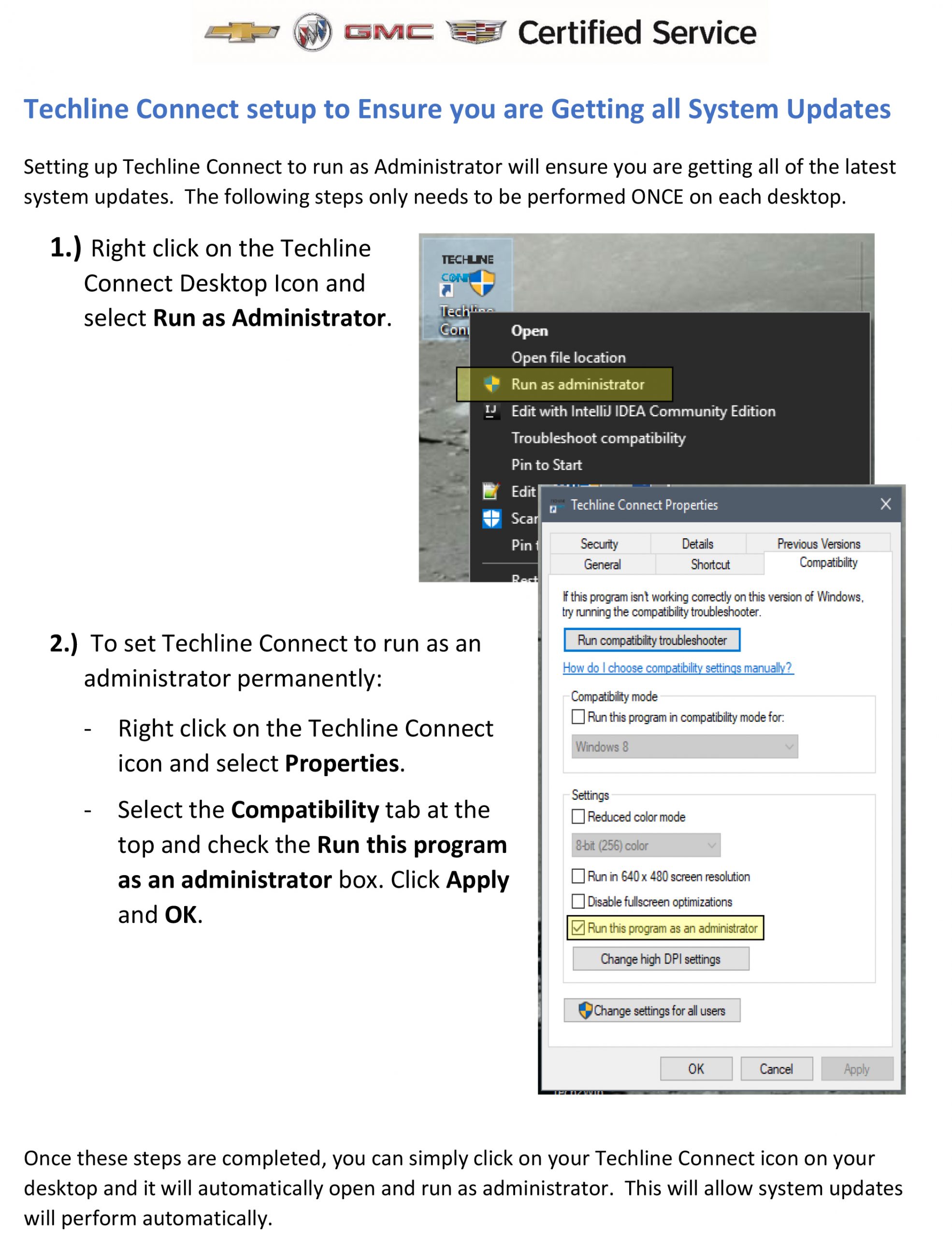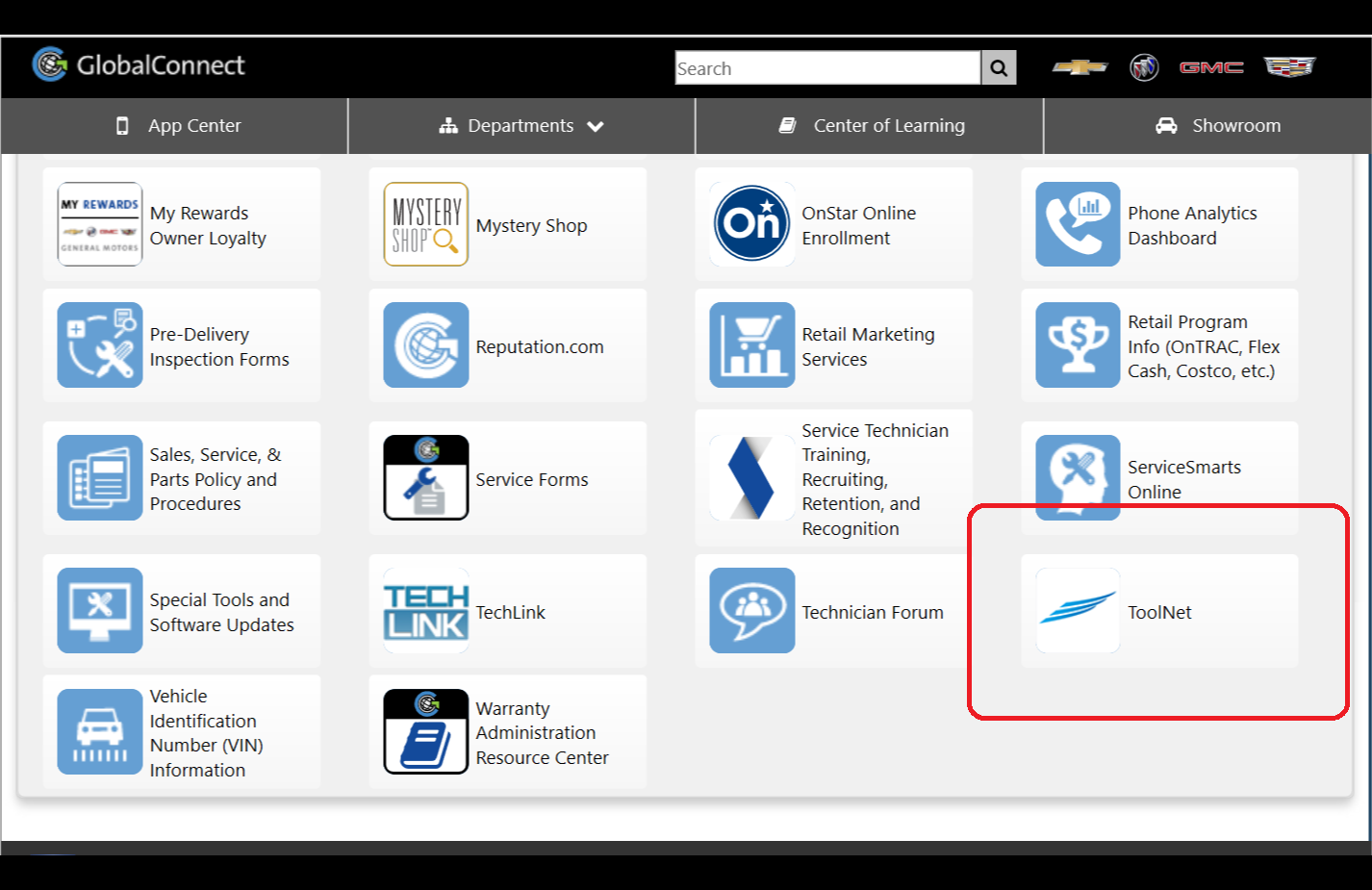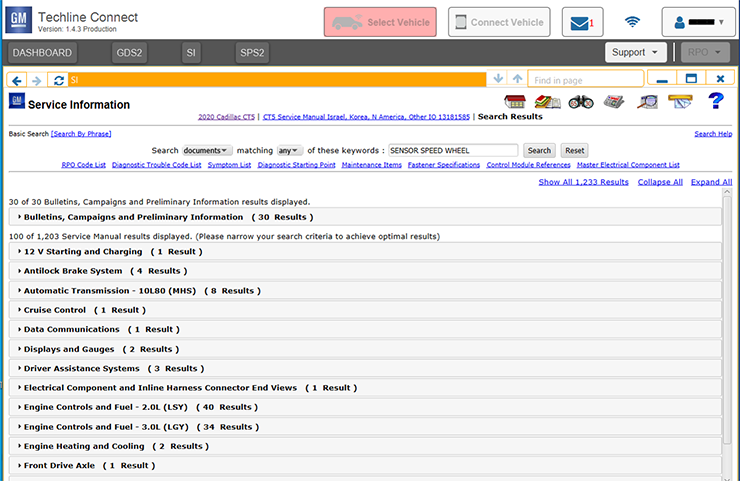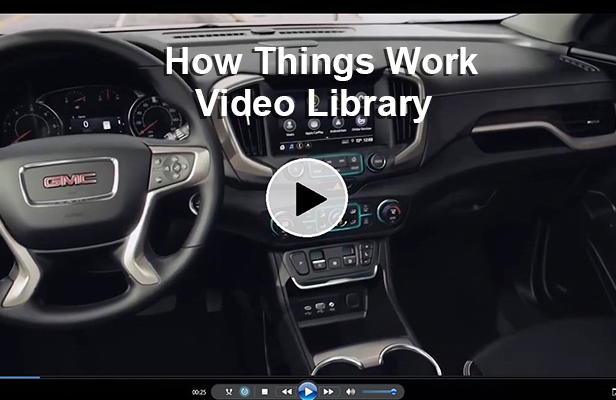Techline Connect是通用汽车的综合服务技术员诊断扫描工具应用程序,为经销商服务人员和零部件人员提供访问GDS 2、服务编程(SPS)和服务信息(SI)的单个应用程序,在他们的PC桌面上。为了自动接收最新的更新以确保Techline Connect使用最新的信息,用户需要作为管理员启动应用程序。
Techline连接设置
许多经销商网络已经提高了管理权限,这可能会限制自动更新。为了确保收到所有Techline Connect系统更新,有必要将应用程序设置为以管理员身份运行。下面的步骤只需要在每个桌面上执行一次。
- 用鼠标右键单击该连接的Techline桌面图标,并选择以管理员身份运行。(图4)
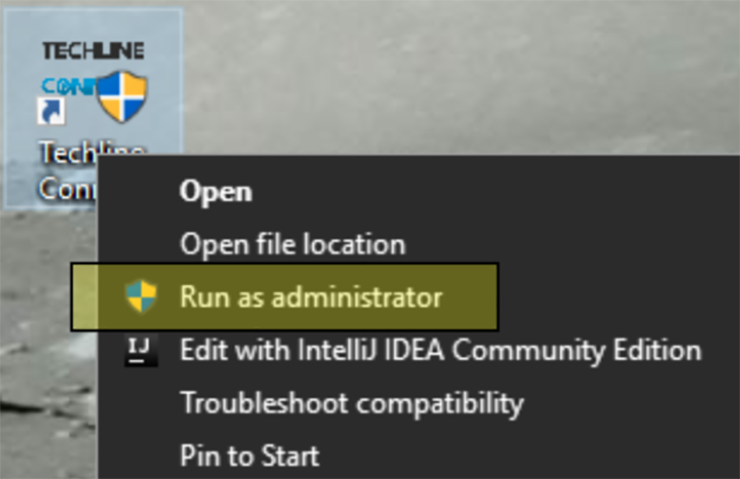 图4
图4
- 设置Techline Connect以管理员身份永久运行:
- 右键单击Techline Connect图标并选择Properties。
- 选择顶部的兼容性选项卡并选中“以管理员身份运行此程序”。“盒子。单击应用和确定。(图5)
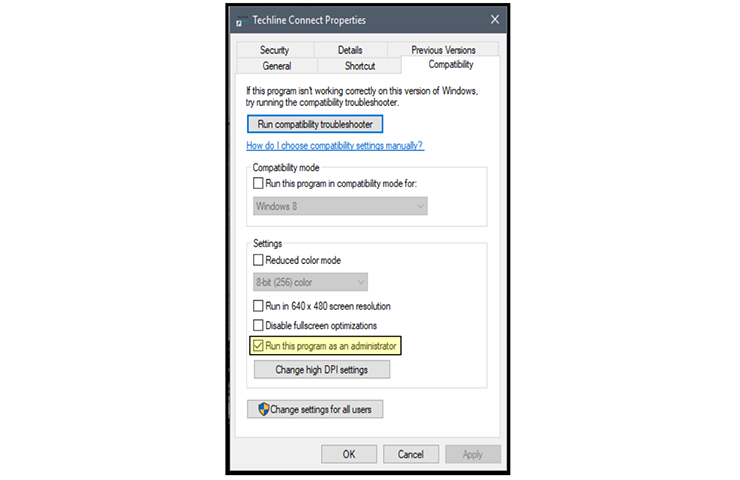 图5
图5
一旦这些步骤完成,单击PC桌面上的Techline Connect图标,它将自动打开并作为管理员运行,这将允许系统更新自动执行。
应用程序更新
通过正确配置PC的安全设置,Techline Connect将执行所有更新,使应用程序在登录到Techline Connect时保持最新,包括GDS 2和MDI更新和大校准文件(如果配置文件首选项)。如果PC的安全设置不允许发生更新或用户看到,Techline Connect将继续登录过程,这可能导致应用程序不会一直是最新的。如果Techline Connect没有进行核心更新,它将影响所有组件应用程序。
一些常见的迹象表明应用程序是否没有更新,包括GDS 2租约在登录时没有更新,或SPS显示E4804错误(版本不匹配)。
对于使用Techline连接更新通常发布在周末。如果一个应用程序的工作原理上周五,但并没有在周一,这可能是由于不允许更新PC的安全设置。查看这些消息在使用Techline仪表板连接的机顶盒,看是否有更新已经发布,应该已经被下载。当所有的更新发布的消息将被发送出去。
如果建立一个PC的安全设置,需要额外的帮助,请联系你的经销商的IT部门。如果您有关于使用Techline连接任何疑问,请联系Techline客户支持中心电话1-800-828-6860(英文)或1-800-503-3222(法语)。
-感谢Lisa Scott和Nate O 'Rourke